Articulate программа что это
Руководитель направления в отделе методологии обучения ПАО Сбербанк
Занимается сборкой электронных курсов, настройкой СДО и учебной аналитикой
Эта статья об Articulate Storyline — одном из средств создания электронных курсов. Материал будет полезен новичкам, которые не работали с СДО и хотят знать, с чего начинается разработка, а также тем, кто знаком с программой, но хочет узнать о новых лайфхаках.
Articulate Storyline: что это и сколько он стоит
Для создания электронного курса нужен подходящий инструмент. Понять через несколько часов или дней работы, что в выбранной среде идею реализовать не получится, — не самый приятный исход. Поэтому в LEVEL мы используем максимально функциональные инструменты, и самый популярный из них — Articulate Storyline. Для тех, кто только начинает изучать e-learning, справка:
Компания Articulate выпускает инструменты для разработки электронных курсов и считается одним из лидеров индустрии. Storyline 360 — это многофункциональный редактор, позволяющий создавать учебный и интерактивный контент: диалоговые тренажеры, тесты, симуляции и мини-игры.
1-й Урок. Articulate Storyline 360. Где брать картинки и в какой программе будем работать
Articulate объединила девять своих программ для разработки электронных курсов в один пакет и назвала его Articulate 360. Этот пакет распространяется по подписке за $ 999−1299/год и включает в себя Storyline 360, а также инструменты для создания адаптивных курсов, обратной связи и библиотеку контента Articulate Content Library с наборами картинок, иконок, шаблонов и прочих радостей.
Когда курсы создавались без специальных инструментов, внести правки и переверстать их было довольно непросто, по крайней мере, сложнее, чем сделать это сейчас в Storyline. Редактор от Articulate полюбился многим именно благодаря своей интуитивности и простоте использования и обучения: в сети много уроков по работе с программой, а встроенных шаблонов достаточно, чтобы без посторонней помощи создавать несложные электронные курсы.
Storyline во многом похож на Microsoft PowerPoint: работать тоже придется со слайдами, но возможностей значительно больше. Кстати, с помощью Storyline уже готовую презентацию из PowerPoint можно быстро превратить в электронный курс и разместить в СДО.
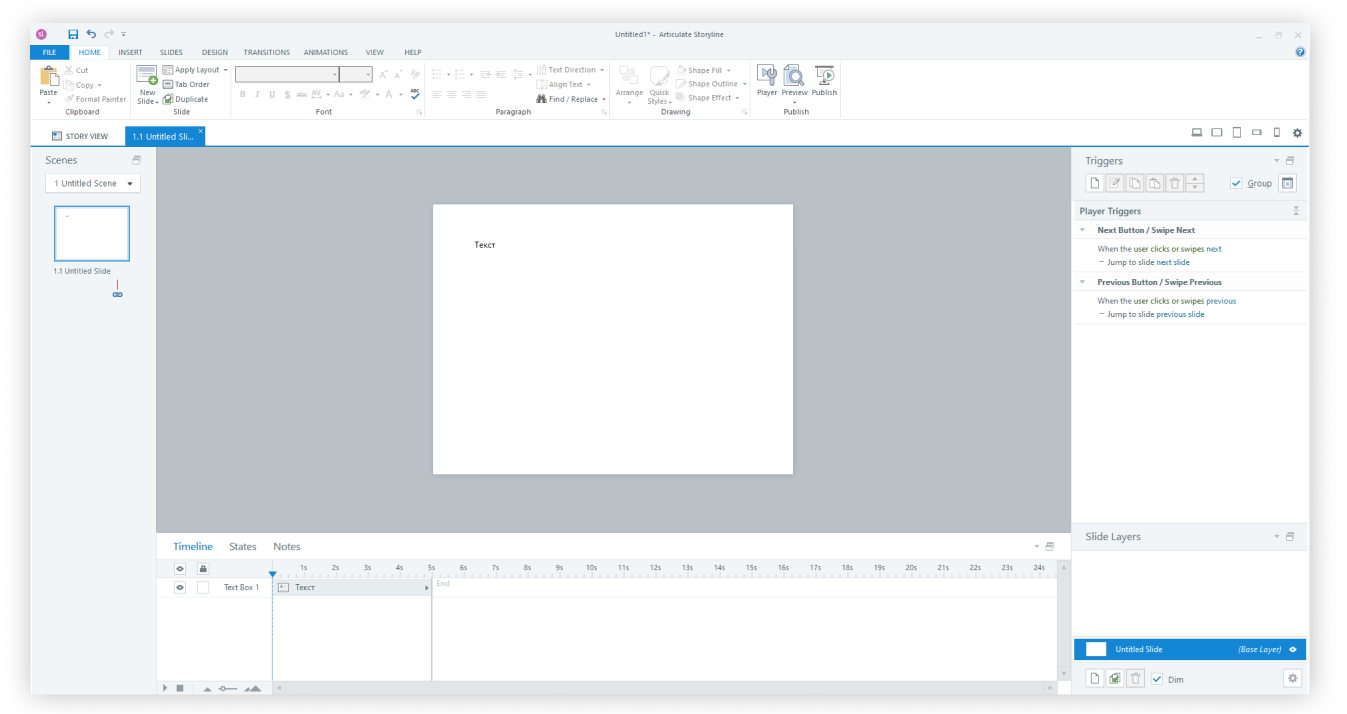
Многие годы большинство учебных пособий создавалось в PowerPoint, и даже сейчас некоторые программы разработки дистанционных курсов остаются на него похожими. Вероятно, именно это «родство» и делает интерфейс Storyline интуитивно понятным, даже несмотря на отсутствие русификации
Четыре функции редактора, которые вы можете применить уже сейчас
1. Работа со слоями.
Все объекты можно разместить на одном слайде, но в итоге это его не перегрузит: показывать слои с объектами можно по мере необходимости.
articulate storyline 2 инструкция (01) обзор
В книге отображение слоев-страниц происходит только при нажатии на нужную вкладку. Источник: электронный курс, разработанный компанией LEVEL
Большое количество различной информации и объектов не мешает восприятию благодаря тому, что всё находится на разных «уровнях». Источник: электронный курс, разработанный компанией LEVEL
2. Использование анимации и изменение состояния объектов с помощью триггеров.
Например, при наведении курсора объект будет менять цвет, появляться или исчезать.
В Articulate Storyline есть несколько стандартных видов анимации для объектов: они могут двигаться от точки к точке по прямой, по линии в форме фигуры или по заданной от руки траектории. Также можно настроить пользовательскую анимацию, когда объект, к примеру, изначально скрыт. Источник: YouTube-канал SRC Мультимедиа
3. Добавление видео и аудио.
Полезная функция с базовым набором инструментов.
Функций работы с видео не очень много: только стандартные инструменты, вроде изменения контраста и яркости. Также можно вставить видео не только единым файлом, но и покадрово
Чаще всего в курсах используют закадровый голос диктора. Чтобы скорректировать аудиодорожку, доступных функций будет достаточно
4. Доступ к стандартной медиабиблиотеке.
Там хранятся иконки, иллюстрации, кнопки, маркеры, счетчики и многое другое.
Через поиск по названию можно выбирать объекты любого типа: фото, иллюстрации, видео и пр.
Так выглядит библиотека персонажей. Подобрать нужного можно по любым параметрам: от пола и возраста до одежды и позы, в которой он находится
Эффективнее всего начать разбираться с функционалом на практике, и перечисленных выше функций будет достаточно, чтобы уже приступить к работе. Например, интерактивный тест можно создать в несколько кликов из готовых шаблонов.
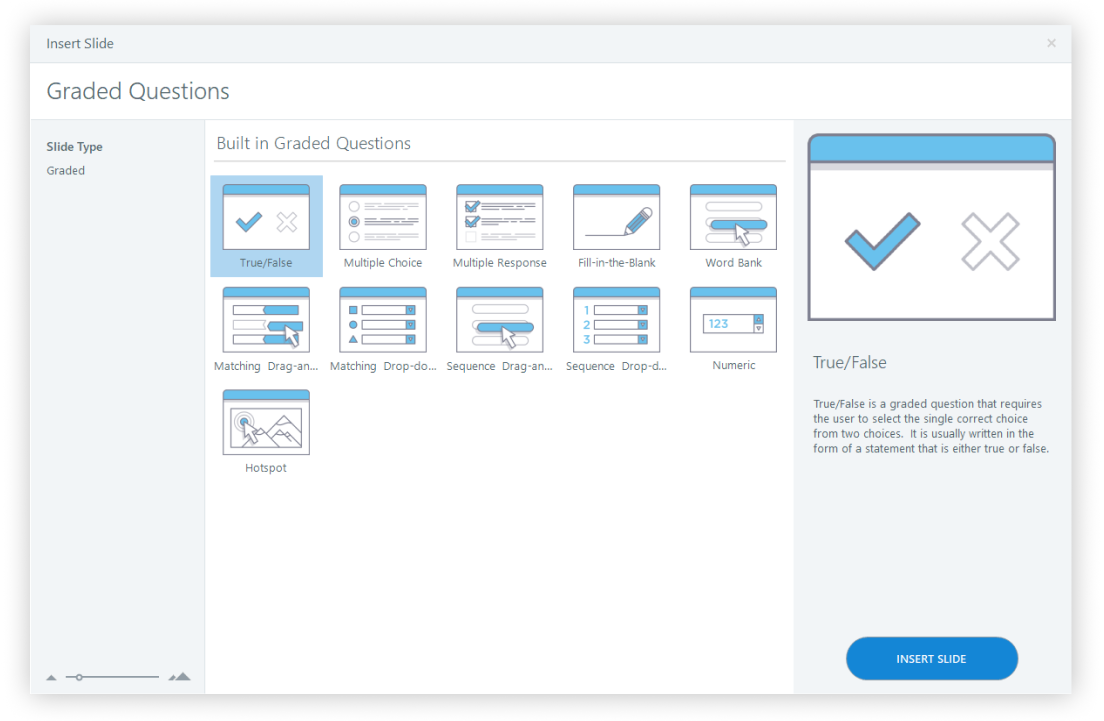
Шаблоны из базы тестов в Storyline могут быть с одним или несколькими вариантами ответов, а также с возможностью вставить пропущенное слово, восстановить последовательность или сопоставить элементы
Продвинутый функционал Articulate Storyline
Если шаблонных решений недостаточно, будьте готовы собрать курс вручную. Ниже мы детально рассмотрим другие инструменты редактора.
1. Запись видео с экрана с возможностью выбора формата его вставки.
В Storyline есть инструмент, позволяющий за пару кликов сделать простой интерактивный тренажер по программному обеспечению. Этот же тренажер можно собрать и вручную, получив гибкий продукт, легко кастомизируемый под любой дизайн и дополнительный функционал.
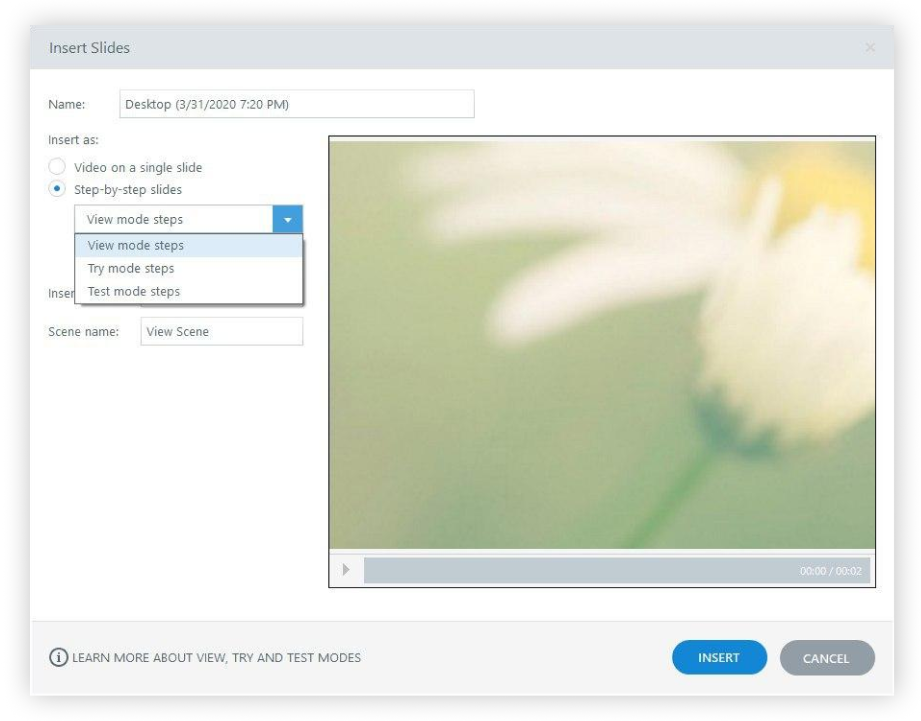
Для создания тренажера по программному обеспечению используется запись видео с экрана с возможностью выбора формата его вставки на слайд: просто как видео или step-by-step (шаг за шагом)
Подпишитесь на нашу рассылку и получайте свежие новости два раза в месяц
2. Скрипты на JavaScript.
Еще большей уникальности курса можно добиться, дополняя стандартные инструменты небольшими (или большими) скриптами на JavaScript. Они позволяют взаимодействовать с веб-сервисами или веб-объектами за пределами редактора. Например, в самом Storyline нельзя сделать виртуальный 3D-тур, но его можно разработать отдельно, затем встроить на слайд в Storyline, а результат прохождения передать в курс с помощью JS.
JavaScript позволяет по результатам прохождения курса формировать лидерборды и записывать их в гугл-таблицу, выводить на экран дату или узнавать имя пользователя и многое другое.
Правда, тут не обойтись без знания языка программирования или помощи разработчика. Еще помощь специалиста потребуется, если в электронном курсе нужно использовать фирменный стиль компании: единообразные картинки, иллюстрации, иконки. Так, для каждого клиентского проекта в LEVEL выделяется один или несколько дизайнеров.
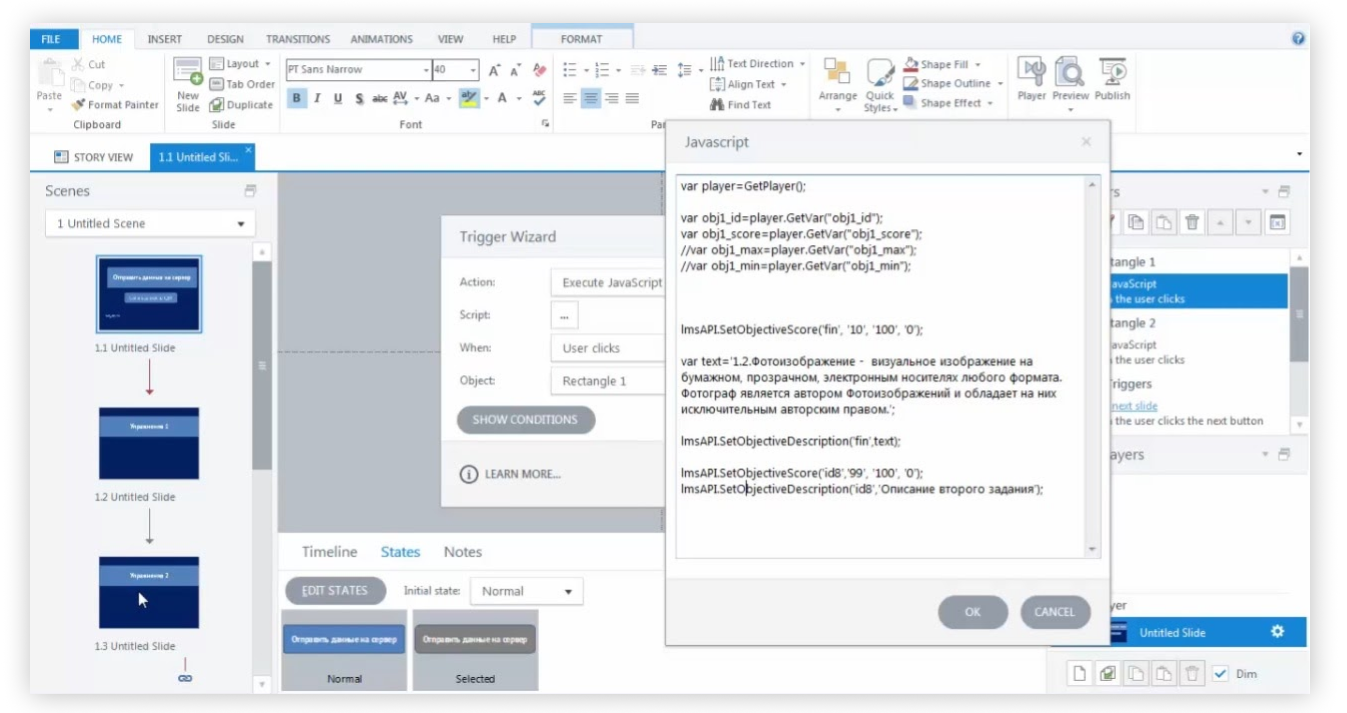
Код прописывается в триггере и может понадобиться, если, например, нужно принудительно передать в СДО несколько различных баллов (не путать с финальным баллом, который передается автоматически). Изображение: скрин из видеоурока от SRC Мультимедиа
Три лайфхака для опытных разработчиков
1. Как добавить в курс автоматический счетчик слайдов.
Многие разработчики делают нумерацию слайдов одним из двух способов:
- Добавляют на каждый слайд текстовый объект с цифрой. Этот способ не очень удобен тем, что при изменении дизайна придется отредактировать этот объект на каждом слайде.
- Вставляют на каждый слайд триггер, который меняет значение переменной с номером слайда, а сама переменная отображается на мастер-слайде. Это более практичный способ, но он все равно требует много ручной работы по добавлению триггеров.
При работе с переменной установите порядок слайдов как в проекте, а не как в меню. Если этого не сделать, то нумерация может идти не по порядку
Не все слайды нужно включать в состав проекта. Storyline позволяет исключить ненужные слайды из нумерации, например титульные. Эти опции находятся на вкладке Insert > Slide Number
Вот так результат выглядит на мастер-слайде
2. Как опубликовать курс в виде мобильного приложения.
Иногда необходима возможность изучения курса без СДО и в офлайн-режиме, например, если это инструкции для курьеров или водителей. Один из вариантов — упаковать курс как мобильное приложение для Android или iOS (но с iOS сложнее, потому что размещать приложения можно только через App Store, а там довольно жесткие правила публикации). Для этого существует сервис Adobe PhoneGap. Он позволяет бесплатно конвертировать папку с курсом в файл мобильного приложения.
Для этого нужно:
-
Опубликовать курс в формате Web, переименовать story. html в index.html.
- Упаковать содержимое в ZIP-архив.
- Зарегистрироваться на сайте Adobe PhoneGap, опубликовать там zip-архив как мобильное приложение.
- Скачать APK-файл (для Android), после чего можно пользоваться им на мобильных устройствах.
3. Как закрепить цветовую схему в палитре.
Как правило, при разработке курса есть определенная цветовая схема, например красный цвет у заголовков в тексте. В Storyline есть способ закрепить это в цветовой палитре, чтобы не уточнять каждый раз нужные коды цветов. Это можно сделать на вкладке Design > раздел Colors > Create New Theme Colors.
Во вкладке можно указать шесть основных цветов (Accent 1 — 6), которые вы будете использовать наиболее часто, и некоторые другие цветовые параметры
В результате при выборе цвета палитра изменится со стандартной на соответствующую курсу
Советы по созданию идеального электронного курса
Вот несколько советов, которые будут полезны всем: и начинающим разработчикам, и методистам, и дизайнерам, и профессионалам, которым полезно освежить в памяти эти нюансы.
1. Не начинайте делать курс, пока не собрали материал полностью. Может получиться, что материал, пришедший позже, не впишется в уже начатый проект и его придется переделывать.
2. Верстайте курс в одной цветовой гамме, а еще лучше — в фирменных цветах компании: так он лучше воспринимается.
3. Если новые обучающие курсы внутри компании приходится делать регулярно, то заведите универсальный шаблон с единой структурой курсов, готовым дизайном слайдов и единым стилем объектов.
4. Используйте индикатор прохождения и интерактивную карту курса. Это поможет пользователю лучше ориентироваться и планировать время на обучение.
5. Диалоговые тренажеры — отличный способ закрепить большой объем теории по коммуникации. Они наглядно показывают, как ее можно применить на практике, и формируют желаемую модель поведения. Но тут нужно быть внимательным: для тренировки не коммуникативных навыков такой инструмент мало подходит.
6. Еще в диалоговых тренажерах полезно учитывать «тупиковую» ситуацию, когда обучающийся изначально не может достичь цели. Это делается для того, чтобы у него не сформировалось ложное мнение, что в жизни достичь результат так же легко, как в тренажере.
7. Не перебарщивайте с графикой. При оформлении курса важно сделать так, чтобы визуал помогал пользователю лучше воспринимать информацию, а был не просто «для красоты».
8. Используйте фото реальных сотрудников и реальных локаций компании, а в качестве сюжета — реальный рабочий опыт. Это нужно для повышения интереса и вовлеченности в курс.
Источник: levellab.ru
Обзор Articulate Storyline 3


Хотим поделиться опытом работы в программе Articulate от компании Storyline — в настоящее время, на наш взгляд, это один из наиболее популярных и удобных инструментов для создания электронных обучающих материалов. Про Storyline можно сразу сказать, что это отличная, высококачественная программа с большими возможностями — от создания интерактивного контента до симуляции работы программного обеспечения.
Пользовательский интерфейс Articulate Storyline 3 легок, понятен и привычен всем пользователям современных офисных программ. Возможно взять уже готовую презентацию в PowerPoint, импортировать в Storyline и за несколько кликов сделать курс в формате Flash и HTML5. Выбрав тип публикации LMS (Learning Management System — Система Дистанционного Обучения) с опцией SCORM 2004, получаем готовый для размещения материал, который соответствует международному стандарту электронного обучения. Рабочее пространство, как и в MS Power Point, состоит из слайдов, навигация по которым может быть, как линейной, так и запрограммированной. Также из возможностей MS Power Point сохраняется множество готовых шаблонов, настройка размеров слайда и анимации.

Особенностью же Storyline является, что медиаобъекты (текст, изображения и т.п.) размещаются не на слайде, а в дополнительном контейнере-слое слайда. В слайде разрешено добавлять любое, в пределах разумного, количество слоев, что не бьет на системные требования к компьютеру. Также есть возможность работы с переменными, в которые можно сохранять данные, введенные обучающимся, а затем использовать их на протяжении всего курса. Например, при запуске курса, сохранить имя обучающегося и далее обращаться к нему по имени. Всё это позволяет сделать Trigger Wizard — конструктор триггеров, достаточно гибкий и понятный инструмент, доступный даже для человека без глубоких знаний языков программирования.
Помимо текста и изображений есть возможность разместить: аудио, видео, флэш-анимацию, веб-объекты, геометрические фигуры, персонажей, элементы управления (слайдеры, кнопки, текстовые поля, области нажатия, чек-боксы, переключатели), маркеры. Для каждой фигуры, как и в MS Power Point — выбирать стиль, положение по оси, накладывать эффекты, поворачивать, группировать, выбирать стиль обводки, добавлять текст.

К сожалению, в каждой бочке мёда есть ложка дегтя… и вы спросите какая! Основной минус Articulate Storyline 3 — это высокая стоимость лицензии. Также программа не русифицирована и работает исключительно на ОС Windows (пользователям других операционных систем понадобится виртуальная машина). Это может стать затруднением для людей с начальным уровнем владения английским языком и пользователем операционных систем MAC OS и LINUX. Будем надеяться, что в будущем хотя бы часть этих недостатков исправят.
Как итог всего вышесказанного — Articulate Storyline это мощный и гибкий инструмент для создания курсов с невысоким уровнем вхождения, поэтому основным требованием к разработчику курса становятся наличие плана и логика…и время. На официальном сайте доступна демонстрационная версия программы, обеспечивающую полную функциональность использования сроком на 30 дней.
Источник: newtechaudit.ru
Видеокурс
Создаем электронные курсы в Articulate Storyline. Базовый уровень


Полюбившийся тренинг Александра Воробьева в видеоформате! Он основан на мощной базе практики, что позволит вам начать создавать будущий курс своими руками уже с первого занятия.
Планируете самостоятельно создавать электронные курсы в Articulate Storyline, но вас останавливает неизвестность. С чего начать? Какой формат курса выбрать? Как настроить дизайн, создать слайды, разработать тесты и интерактивные задания?
Получите систематизированные фундаментальные знания о работе в Articulate Storyline!
Выберите подходящую версию видеокурса:
Light
Standart
Получить доступ
Занятие 1. Интерфейс. Плеер курса. Триггеры. Мастер-слайд
- Интерфейс: сцены, слайды, слои, текст, объекты, изображения.
- Настройка внешнего вида плеера Storyline.
- Навигация в курсе. Знакомство с триггерами.
- Работа с Мастер-слайдом.
Занятие 2. Свойства слоев и объектов. Работа с состояниями
- Распределение объектов по слоям.
- Делаем интерактивные кнопки для появления и скрытия слоев.
- Добавление и настройка состояний объекта.
Занятие 3. Timeline. Варианты запуска анимации. Медиафайлы. Дополнительные объекты
- Встроенные персонажи.
- Изменение объектов с помощью временной шкалы (Timeline).
- Виды и настройка анимации объектов. Анимация с использованием триггеров.
- Триггеры в работе со слоями, объектами и их состояниями.
- Управление медиа в курсе.
- Дополнительные типы объектов курса
Занятие 4. Системы тестов и оценка знаний
- Создание тестовых вопросов разных типов.
- Настройка обратной связи по результатам ответа.
- Вывод результата тестирования и подсчет баллов.
- Вариативность действий после прохождения теста в зависимости от результата его прохождения.
- Банки тестовых вопросов.
Занятие 5. Переменные. Симуляция работы ПО
- Переменные в Articulate Storyline.
- Ввод имени пользователя с последующим отображением.
- Выбор пользователем аватара с последующим отображением на слайдах курса.
- Визуализация набранных пользователем баллов.
- Разработка симуляций работы в ПО с помощью Articulate: снимаем скринкаст, показываем, как нужно делать, просим повторить, направляем, оцениваем.
Занятие 6. Публикация готового курса
- Варианты публикации курса.
- Настройка публикации.
- Особенности форматов. Публикация для разных устройств.
- Передача данных в систему дистанционного обучения (СДО).
- Публикация в стандарте SCORM.
Итоговое проектное задание
1. Отредактируйте текущий вид плеера курса, удалив из него все стандартные визуальные элементы.
2. Создайте свой мастер-слайд и добавьте в него три макета (layout).
3. Добавьте в каждый мастер-слайд два объекта (shape). По одному из них настройте действие перехода на следующий слайд, по другому, на предыдущий.
4. По аналогии с примером рассмотренном на вебинаре создайте интерактивный элемент «Лента времени», где информация по определенным датам располагается на отдельных слоях слайда.
5. По аналогии с примером рассмотренном на вебинаре создайте интерактивный элемент «сектора», где информация по определенному сектору располагается в состояниях объектов.
6. Создайте собственное меню содержания электронного курса, которое должно открываться на любом слайде курса.
7. Cоздайте анимацию объекта. Сделайте изменение состояний объектов при завершении анимации. Придумайте любое дополнительное действие завязанное на событие окончание анимации. Создайте относительную анимацию объекта.
8. Добавьте видеоролик на слайд. При нажатии на кнопку приостановить проигрывание видео, при нажатии на кнопку повторно возобновить проигрывание ролика.
9.1. Создайте 12 тестовых вопросов различного типа;
9.1.1. В том числе, создайте тестовые вопросы типа «DragDrop, HotSpot, Text Entry).
Занятие 3. Timeline. Варианты запуска анимации. Медиафайлы. Дополнительные объекты
- Создавать временную шкалу и использовать объекты на ней.
- Управлять медиафайлами на слайдах: запускать и приостанавливать проигрывание аудио- и видеоматериалов при определенных событиях.
- Работать с зацикленной анимацией объектов.
- Делать ссылки на внешние ресурсы и файлы-вложения.
- Работать с условиями при выполнении.
Занятие 4. Системы тестов и оценка знаний
- Создавать тестовые вопросы различного типа.
- Выводить обратную связь по результатам ответа на вопрос.
- Создавать результирующие слайды с оценкой теста и выводом финализирующей обратной связи.
- Настраивать вариативность действий после прохождения теста в зависимости от результата его прохождения.
- Создавать банки тестовых вопросов.
Занятие 5. Переменные. Симуляция работы ПО
- Использовать переменные для накопления результата собственных заданий.
- Создавать и выводить имя обучаемого на любом слайде курса.
- Настраивать возможность выбора аватара с последующим отображением на слайдах курса.
- Создавать симуляции по работе с программным обеспечением (режимы: демонстрация, тренажер и оценка).
Занятие 6. Публикация готового курса
- Настраивать варианты публикаций и передачу результирующего бала в СДО.
- разработчикам электронных курсов
- педагогическим дизайнерам
- Thttps://www.elearningmaster.ru/course/info.php?id=50″ target=»_blank»]www.elearningmaster.ru[/mask_link]
Articulate программа что это

06 сентября 2022 Просмотров: 290
Системные переменные в Articulate Storyline 3





Как автоматически получить название и номер слайда, сцены, прогресс, количество просмотренных слайдов и общее число слайдов?

25 августа 2022 Просмотров: 336
Как открыть проект Articulate Storyline 360 в Articulate Storyline 3?





Превращаем файл story из формата 360 в 3

02 февраля 2021 Просмотров: 1917
Изменение подсветки в стандартных вопросах Articulate Storyline





Вам подходит стандартный квиз Articulate, но цвет при наведении не вписывается в общую картину? Смотрим, как поменять.

29 января 2021 Просмотров: 1617
Articulate Storyline засорил системный диск, как почистить?





Смотрим, куда Articulate сохраняет свои временные файлы, и избавляемся от них

18 ноября 2020 Просмотров: 1284
Выгрузка переменных из Articulate Storyline в PDF





Описание процесса передачи данных и примеры

15 февраля 2020 Просмотров: 3479
Передача оценки из Articulate Storyline в СДО SAP





Ручной способ доставки баллов за курс из Storyline в СДО SAP

02 августа 2019 Просмотров: 6154
Интерактивности в Articulate Rise





Интерактивности и другие информационные блоки редактора лонгрид-курсов Articulate Rise

14 октября 2018 Просмотров: 3358
Функциональный мастер-слайд Артикулейт как в Курслабе





Пример использования JavaScript для автоматизации мастер-слайда Articulate Storyline

25 сентября 2018 Просмотров: 2204
Искажения картинок в опубликованных курсах Articulate





Совет по настройке плеера Articulate Storyline во избежание искажения картинок и смещения объектов

24 сентября 2018 Просмотров: 2089
Как в Articulate Storyline сделать предпросмотр сцены с нужного слайда





Имеющаяся, но для многих не очевидная, возможность для отладки слайдов в Articulate Storyline
Источник: lifel.ru